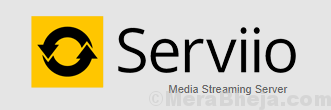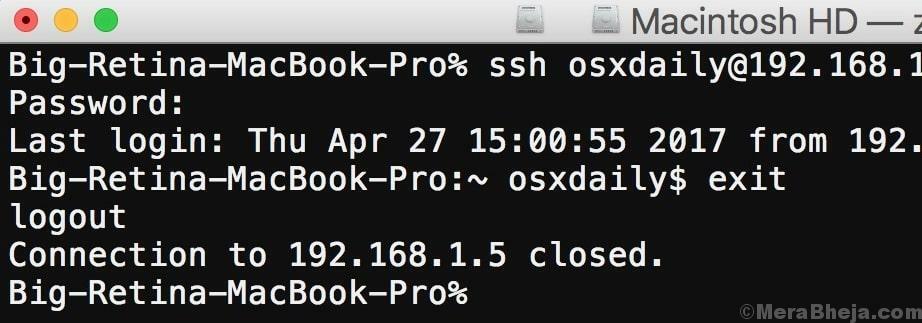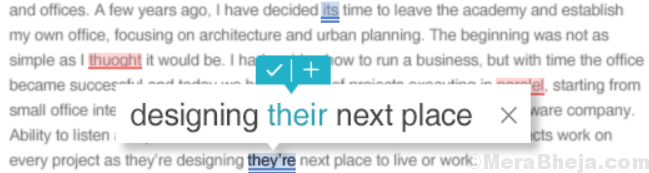Сви смо били у ситуацијама када морамо да направимо микс траке или за своје вољене, или за такмичења у плесу, или годишња окупљања, или касне ноћне забаве. Постоји много алтернатива за мп3 резач на Виндовс платформи. Али мп3ДирецтЦут издваја се из масе својом импресивно малом тежином (величина скоро 400-500кб) и једноставним интерфејсом. Погледајмо како да користимо мп3ДирецтЦут за стварање микс траке.
Линк за скидање: http://mpesch3.de1.cc/mp3dc.html
Величина преузимања је скоро 200-300кб. Да бисте га инсталирали, кликните десним тастером миша на датотеку за подешавање и кликните на "Покрени као администратор". Ако не користите администраторске привилегије, суочићете се са грешкама.
По завршетку инсталације отворите апликацију. Током првог покретања апликације, од вас ће се тражити језик, а постојаће још једна опција за коришћење софтвера као преносног, препоручујемо да искључите функцију преносивости. Сада је почетно подешавање завршено, да видимо како да комбинујемо различите мп3 датотеке и направимо микс траку.
Такође прочитајте: Врхунски бесплатни софтвер за видео сечење за Виндовс
У сврху демонстрације креираћу микс траку са своје омиљене три песме у Линкин парку. За лакшу употребу створите привремену фасциклу на уређају и залепите све песме у њу, тако да може бити лако увозити песме. Пре следећег проверите да ли је песме имају исту брзину узорковања и стерео режим, иначе спајање неће успети

Кад завршите с тим, отворите софтвер.
За увоз, прва песма следи корак
Иди на Датотека> Отвори> и изаберите песму желите да увезете.

Кориснички интерфејс је уредан и чист са минималним контролама. Не очекујте Дрскост функције овог нивоа. Софтвер је довољно добар за стварање основних миксева.

Сада следите исти корак и увезите преостале 2 песме у више инстанци софтвера.

Након што увезете песме у више инстанци, спремни сте за следећи корак. Следећи корак је одабир жељеног дела ваших песама, који желите да направите микс.
Да бисте то урадили, максимизирајте одређени прозор песме

Пре резања песме, пустите је једном и забележите ознаку секунде жељеног дела песме. На пример, овде желим да песма почиње од 0 секунди до 30 секунди.

У доњи леви оквир (бирач времена) унесите 0’30.00 у област Тренутно и притисните ентер. Дугме Сеек скаче на 0’30,00 секунди и сада ће на подручју графикона бити испрекидане жуте линије које представљају ознаку од 30 секунди. Сада изаберите подручје графикона почев од 30 секунди до остатка песме и притисните икону за брисање. Сада ако желите да избледи последњи део песме, изаберите подручје графикона, а затим притисните „Цтрл + Ф“ или идите у Уреди> Једноставно прелазак на / из положаја. Претпоставимо да ако желите да изаберете било који други део, одаберите нежељено подручје графикона и кликните дугме за брисање.
Слично томе, поновите горњи корак за преостале две песме.
Сада је сређени део три песме спреман. Али не затварајте мп3ДирецЦут инстанцу тих песама.

Сада претпоставимо ако желите да задржите песму „Лиес Греед Мисери“ као прву, коју следи „Путеви нераспоређени“, а затим „Скин то Боне“, отворите прву песму. Ово ћемо сматрати главним колосеком. Сада идите на другу инстанцу песме и изаберите цело подручје графикона и притисните Цтрл + Ц. сада се вратите на главну нумеру, помоћу дугмета за претрагу идите на последњу позицију песме и притисните Цтрл + В. Сада урадите исти корак за преосталу трећу песму. Коначно, имате спремну комбинацију са три песме.

Сада је време да сачувате датотеку. Иди на Филе> Саве Цомплете Аудио и изаберите назив нумере и кликните на сачувај.

Сада је комплетна комбинација сачувана у нашем директоријуму са мп3 наставком. Хвала вам људи што сте прочитали. Пратите још!